win10电脑录屏怎么录 win10系统如何录屏
更新时间:2023-08-04 10:11:41作者:skai
随着科技的高速发展,我们越来越多的小伙伴都开始使用起了win10电脑了,但是很多小伙伴在使用win10电脑的过程中,对一些功能还是不太了解,就比如说不知道win10怎么录屏,那么win10电脑录屏怎么录呢?接下来小编就带着大家一起来看看win10系统如何录屏,希望对你有帮助。
具体步骤:
1. 点击开始菜单,选择所有应用。找到Xbox应用,点击打开;
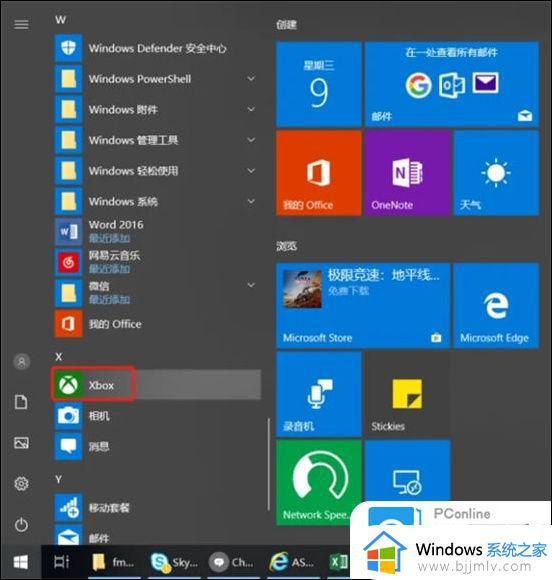
2. 打开Xbox应用后,找到左边工具栏的第四项。点击一下(会提示Win + G);
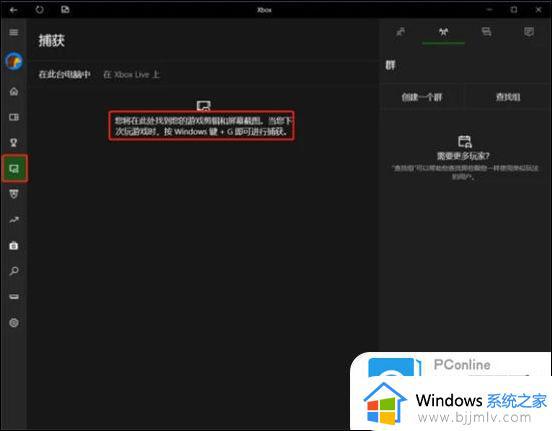
3. 按键盘的“Win + G”键后提示“是否需要打开游戏录制工具栏”,勾选“是的”。就可以启动录屏工具栏;

4. 点击立即录制,就可以开始录制了。
以上全部内容就是小编带给大家的win10系统录屏方法详细内容分享啦,小伙伴们如果你们也不清楚win10怎么录屏的话可以参照小编的内容进行操作,希望本文可以有效的帮助到你。
win10电脑录屏怎么录 win10系统如何录屏相关教程
- 电脑win10系统怎么录屏 win10系统电脑如何录屏
- win10系统如何录屏加声音 win10录屏怎么录制系统声音
- window10如何录屏 win10系统录屏方法
- win10系统怎么录制屏幕 win10电脑录屏快捷键方法
- win10电脑录屏怎么操作 win10电脑如何录屏幕视频
- win10怎么录屏电脑声音 win10电脑如何录屏带声音
- 电脑录屏怎么录win10 window10如何录屏
- win10自带录屏怎么录制桌面 win10自带录屏如何录制桌面
- win10录屏怎么调整录屏范围 win10录屏范围如何调节大小
- win10录屏不工作怎么回事 win10系统录屏不工作的解决教程
- win10如何看是否激活成功?怎么看win10是否激活状态
- win10怎么调语言设置 win10语言设置教程
- win10如何开启数据执行保护模式 win10怎么打开数据执行保护功能
- windows10怎么改文件属性 win10如何修改文件属性
- win10网络适配器驱动未检测到怎么办 win10未检测网络适配器的驱动程序处理方法
- win10的快速启动关闭设置方法 win10系统的快速启动怎么关闭
热门推荐
win10系统教程推荐
- 1 windows10怎么改名字 如何更改Windows10用户名
- 2 win10如何扩大c盘容量 win10怎么扩大c盘空间
- 3 windows10怎么改壁纸 更改win10桌面背景的步骤
- 4 win10显示扬声器未接入设备怎么办 win10电脑显示扬声器未接入处理方法
- 5 win10新建文件夹不见了怎么办 win10系统新建文件夹没有处理方法
- 6 windows10怎么不让电脑锁屏 win10系统如何彻底关掉自动锁屏
- 7 win10无线投屏搜索不到电视怎么办 win10无线投屏搜索不到电视如何处理
- 8 win10怎么备份磁盘的所有东西?win10如何备份磁盘文件数据
- 9 win10怎么把麦克风声音调大 win10如何把麦克风音量调大
- 10 win10看硬盘信息怎么查询 win10在哪里看硬盘信息
win10系统推荐